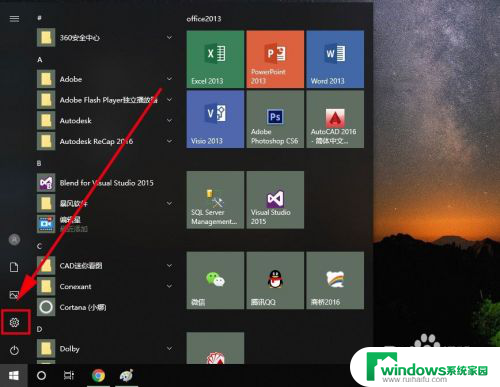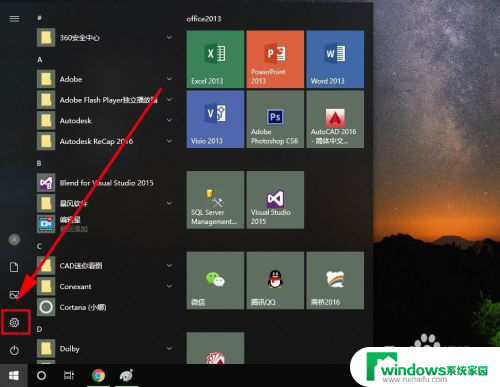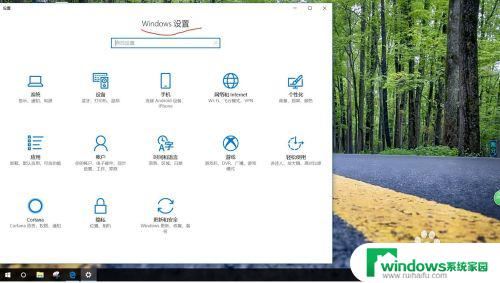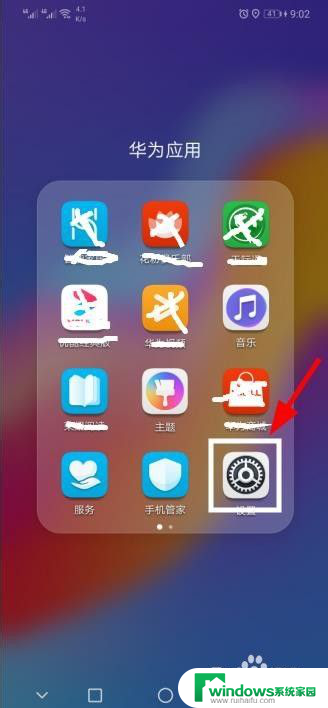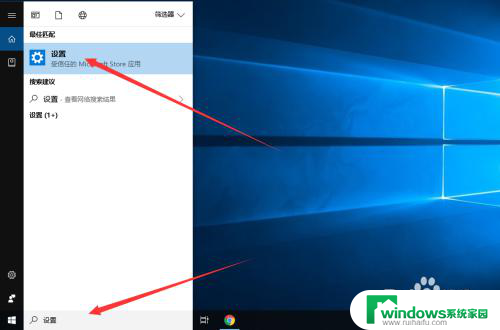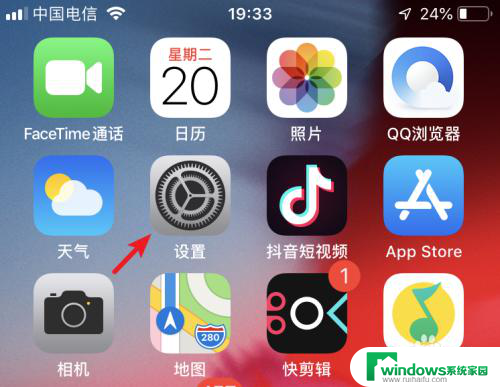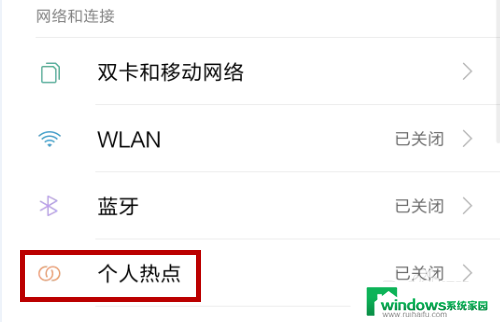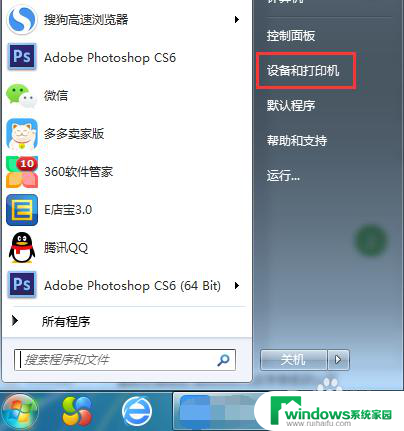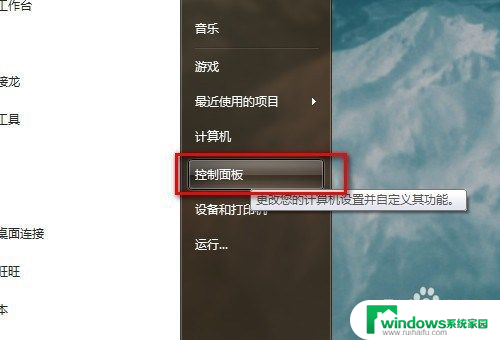如何让手机连接电脑上网 电脑如何设置让手机通过其网络上网
如今手机已经成为人们生活中不可或缺的一部分,而手机上网更是我们日常生活中必不可少的需求之一,有时候我们可能会遇到手机上网不便利的情况,特别是在没有Wi-Fi信号的地方。如何让手机通过电脑上网呢?电脑又该如何设置才能让手机通过其网络上网呢?本文将为大家详细介绍手机连接电脑上网的方法以及电脑设置的步骤,帮助大家轻松解决上网难题。
具体方法:
1.首先,打开开始---->设置,打开设置面板,找到“网络和internet连接“选项。
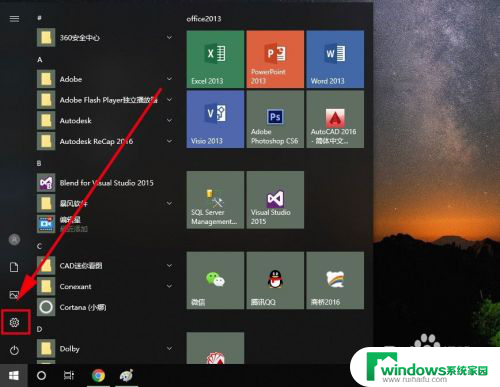
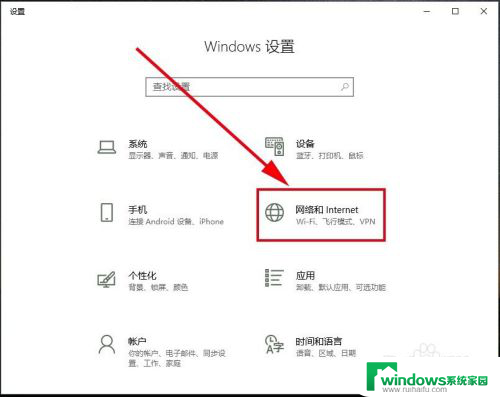
2.在最左侧栏里找到”移动热点“,打开它
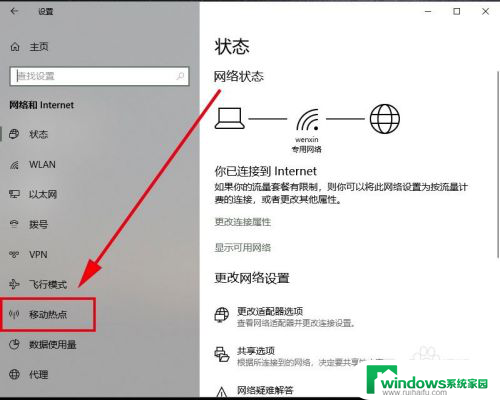
3.在移动热点里找到”与其他设备共享我的internet连接“,默认是关。将它设置为开
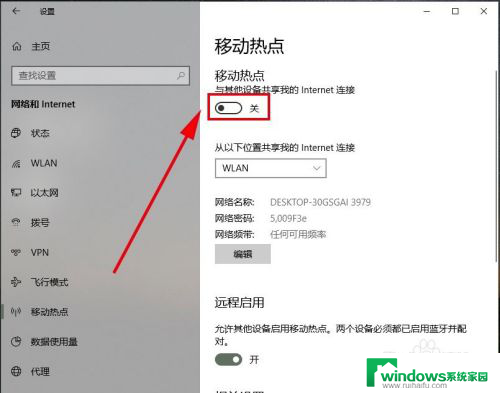
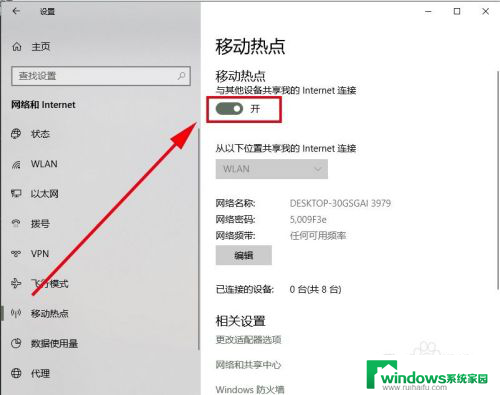
4.系统会自动创建一个wifi热点,由于名称和密码太过复杂,我们这里修改一下,点击编辑。
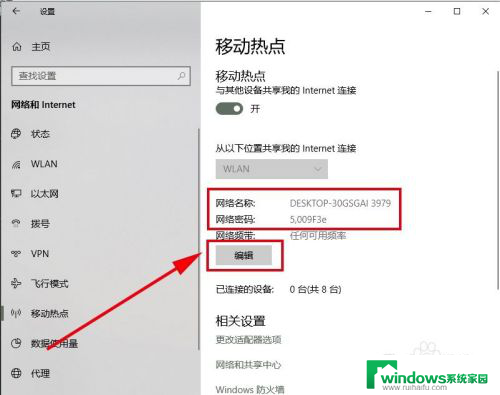
5.在打开的对话框中对移动热点的网络名称和密码都进行修改,其中密码要求不能少8于位。然后点击保存。
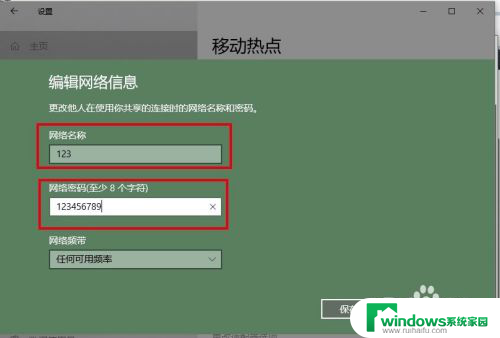
6.这样系统就创建一个无线wifi热点,我们可以通过”移动热点“选项里查看这个无线wifi的网络名称和密码。并将它记下来,发给需要通过电脑来连接网络的朋友。
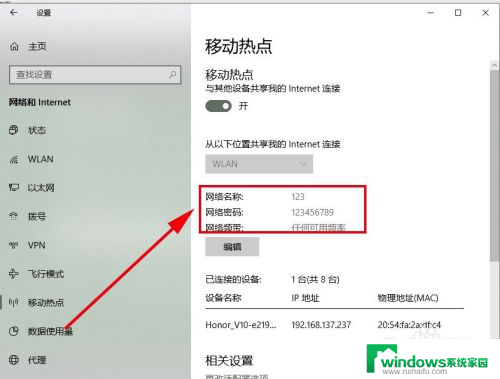
以上是如何让手机连接电脑上网的全部内容,如果你也遇到同样的情况,可以参照本文的方法进行处理,希望对大家有所帮助。